HelpDeskEddy
Описание работы интеграции
Введение
Термины:
аудит(аудитлог, список событий) - список изменинй тикета
endpoint - url на который должны поступать запросы
кастомные поля - поля, которые клиент Qolio может добавлять тикетам в системе HDE
ответы - сообщения которые оператор отправил клиенту в тикете HDE
комментарии - сообщения которые оператор добавил в тикете HDE, которые видят только операторы тикета
тикет - заявка
Процесс создания интеграции с HDE
Пользователь создает API ключ в своем кабинете HDE(Управление - Глобальные настройки - Система, копирует API ключ(email:token))

Пользователь переходит в Qolio в раздел интеграции, нажимает "Добавить интеграцию", выбирает “HDE”, вводит endpoint(домен_системы.helpdeskeddy.com) и api_key(API ключ HDE) и нажимает "продолжить". tech note: отправляется запрос на qolio.io/api/v1/integrations
Для того, чтобы установить интеграцию с HelpDeskEddy в вашем кабинете Qolio, перейдите в Личный кабинет -> Интеграции и нажмите на "Добавить интеграцию".

Далее выберите тип интеграции HelpDeskEddy и введите имя (можно любое).
Endpoint - это адрес, на котором размещается ваш HelpDeskEddy. Его необходимо скопировать из URL-строки и вставить в соответствующее поле в Qolio.

Для того, чтобы получить ваш Client Secret, необходимо перейти в HelpDeskEddy перейти в Управление -> Глобальные настройки и скопировать информацию из поля API ключ.


Далее вернуться в Qolio и вставить информацию в соответствующее поле.

После того, как все поля заполнены, нажмите на кнопку "Продолжить".
Вы увидите гифку, означающую, что в данный момент происходит синхронизация данных, она может занять несколько минут.

После завершения синхронизации вы увидите список ваших пользователей. Галочками нужно отметить тех сотрудников, которые будет пользоваться Qolio, а также операторов, по которым будут синхронизироваться коммуникации. После этого нажмите справа на кнопку "Продолжить".

Далее, нужно выбрать период, за который вы хотите синхронизировать коммуникации. Обращаем внимание, что чем больше выбранный промежуток, тем больше времени займет синхронизация коммуникаций. Выберите промежуток (рекомендуем выбрать за три дня) и нажмите справа на кнопку "Продолжить".

Далее снова появится гифка, обозначающая процесс импорта данных. Нужно будет немного (или много, если вы выбрали большой временной промежуток) подождать .

После того, как синхронизация завершится, на странице отобразятся поля, которые импортировались из вашего HelpDeskEddy. Вы можете галочками отметить те поля, которые вам нужны во время оценки в списке коммуникаций.

После того, как отметите поля галочками, спуститесь немного ниже , и вы увидите список всех пользователей. Вы можете также отметить галочками пользователей, если кого-то забыли отметить в первый раз и нажать на кнопку Сохранить.

Рекомендуем после этих действий снова запустить синхронизацию, чтобы поля привязались к карточкам коммуникаций. Для того подниметесь по странице выше, выберите нужный промежуток времени и нажмите на кнопку "Синхронизировать".

После того, как синхронизация завершится, перейдите на список коммуникаций и проверьте набор фильтров "Дополнительная информация". Там будут отображаться поля, которые импортировались из HelpDeskEddy. С помощью этих и других фильтров (для установки даты коммуникации и выбора оператора используйте набор "Общая информация") вы можете найти нужные коммуникации.
Проставьте необходимые фильтры (сверху есть подсказка, сколько коммуникаций найдено по выбранным фильтрам), а затем нажмите сверху кнопку "Применить фильтры". Список коммуникаций обновится согласно выбранным вами фильтрам.
Для того, чтобы перейти к интерфейсу оценки тикета, нажмите на соответствующую иконку.

После открытия коммуникации, вы увидите саму коммуникацию. Справа есть 4 небольшие кнопки, разберемся, для чего они служат.

Дополнительная информация. Нажав на эту кнопку, вы увидите информацию из полей, которые были импортированы из HelpDeskEddy.
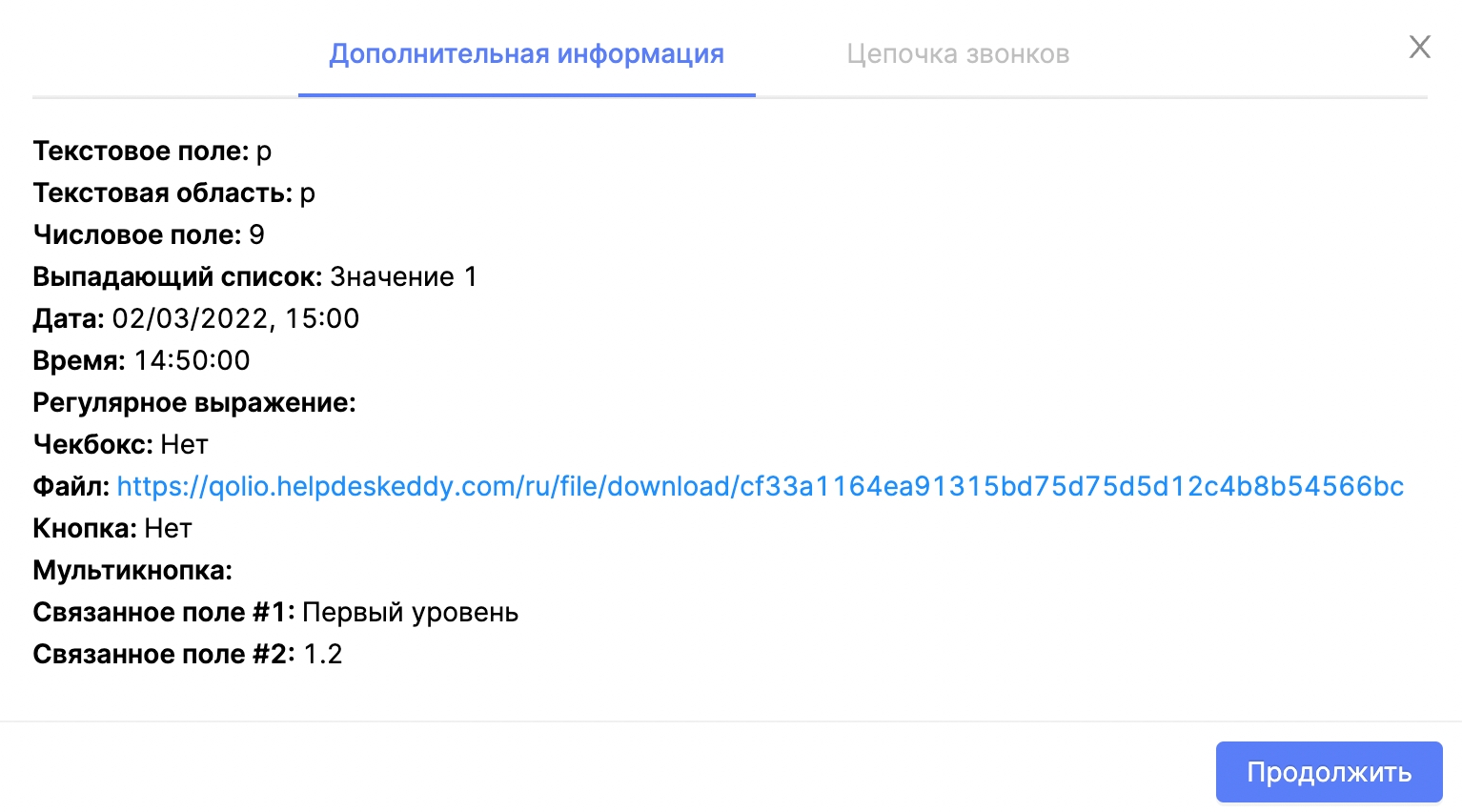
2. Переход к тикету в HelpDeskEddy.
3. Копирование ссылки на коммуникацию в Qolio.
4. Добавление тега к коммуникации. Подробнее о тегах здесь.
Для того, чтобы оценить тикет, необходимо справа выбрать форму оценки. Если вы не видите справа формы оценки, то, возможно:
1. Они еще не были созданы.
2. Формы оценки не добавлены к отделу, в котором находится оператор, чей тикет вы сейчас просматриваете.
3.Формы оценки не добавлены к отделу, в котором находитесь вы.
Для того, чтобы проверить эти моменты, перейдите по этой ссылке в раздел Формы оценки в вашем кабинете. Подробнее о том, как настраивать формы оценки здесь.
Last updated
Was this helpful?